Steg-för-steg-guide för att ta bort logotyp från video utan oskärpa
Logotypen du hittar på medieinnehåll är en upphovsrättsskyddsmekanism. Men många vill ta bort logotypen från videon eftersom den också tjänar som en distraktion för publiken eller tittarna. Och de vill hitta ett verktyg som inte skulle minska videokvaliteten efter att ha tagit bort logotypen eller sudda ut videon. Lyckligtvis ger den här riktlinjen dig de bästa verktygen för att ta bort logotypen från videon på Windows och macOS.
Guidelista
Del 1: Hur man tar bort logotyp från video på Windows/Mac Del 2: 2 andra sätt att ta bort logotyp från video online Del 3: Vanliga frågor om att ta bort logotyp från videoDel 1: Ta bort logotyp från video på Windows/Mac med AnyRec
Den bästa programvaran för att ta bort en logotyp från videor är AnyRec Video Converter. Dess många funktioner kan hjälpa dig att ta bort vattenstämplar och förbättra, optimera och modifiera dina video- och ljudfiler. En AI-baserad algoritm driver skrivbordsverktyget, så resultatet kommer att sparas med bästa kvalitet, även med låg ingångskvalitet. Dessutom tillåter det användare att konfigurera utdatainställningarna för att ändra videocodec, upplösning, bildhastighet och mer.

Ta bort logotyper från videor som MP4, MKV, WMV, MOV, AVI, WebM och andra format.
Aktivera för att redigera videofilen genom att beskära, rotera, slå samman, klippa och använda filter.
Justerbar borttagningsstorlek så att användaren kan rengöra logotyper, vattenstämplar, datum och andra onödiga föremål från en video.
Erbjud mer viktiga verktyg, inklusive en omvandlare, kompressor, GIF-tillverkare, videohastighetskontroller, etc.
100% Säker
100% Säker
Hur man tar bort en logotyp från en video med AnyRec Video Converter:
Steg 1.Gå till den officiella webbplatsen för AnyRec och ladda ner Video Converter för din enhets OS. När det är installerat, kör programmet på datorn och gå till menyn "Verktygslådan". Klicka på knappen "Video Watermark Remover". Klicka på knappen "Lägg till" för att bläddra i videon du vill redigera.

Steg 2.Klicka på knappen "Lägg till område för att ta bort vattenstämpel" för att visa verktyget i fönstret. Du kommer att se borttagningsmedlet i det övre vänstra hörnet av din video. Flytta och justera den till önskad storlek för att sudda ut logotypen. Du kan också ange den exakta storleken från den högra delen av fönstret.

Steg 3.Efter det kan du konfigurera utgången genom att klicka på knappen "Utmatningsinställningar" längst ned. Du kan ändra videokodaren, kvalitet, upplösning och ljudinställningar. Klicka på "OK"-knappen för att tillämpa ändringarna.
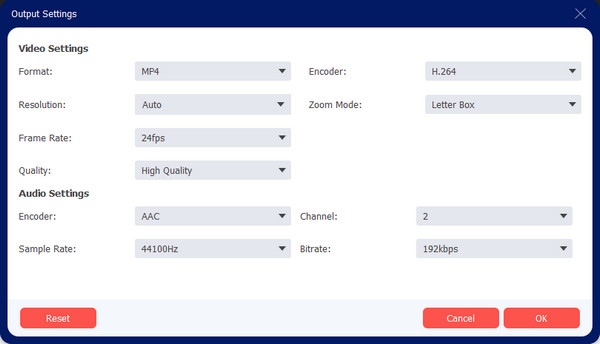
Steg 4.Från alternativet "Spara till" i den nedre delen av huvudgränssnittet, bläddra efter den angivna mappen där du vill spara utdata. Klicka slutligen på knappen "Exportera" för att bearbeta den redigerade videon. Du kan också prova förstärkaren, färgkorrigeringen och andra verktyg för mer videoredigering.

Del 2: 2 sätt att ta bort logotyp från video online
Alternativt kan många vattenstämpelborttagare för onlinevideo hjälpa till att ta bort en logotyp från din video. I den här delen, här är de rekommenderade onlineverktygen som hjälper dig att ta bort vattenstämpeln från en video.
1. Media.io
Denna online-videovattenstämpelborttagare är ett gratisprogram på Windows- och Mac-webbläsare. Du kan ta bort logotypen från en video utan att svettas. Det stöder att ta bort andra objekt som texter, stämplar och andra distraherande objekt. Du kan också ladda upp filer från andra källor som Dropbox och Google Drive. Däremot kan Media.io erbjuda sin gratistjänst men kan inte lova den bästa utskriftskvaliteten.
Så här tar du bort en logotyp från en video med Media.io:
Steg 1.Sök Media.io Watermark Remover i din webbläsare. När du är på den officiella sidan klickar du på knappen "Välj filer" för att importera en videofil. Andra uppladdningsalternativ är "Google", "Drive" och "Dropbox", under knappen.
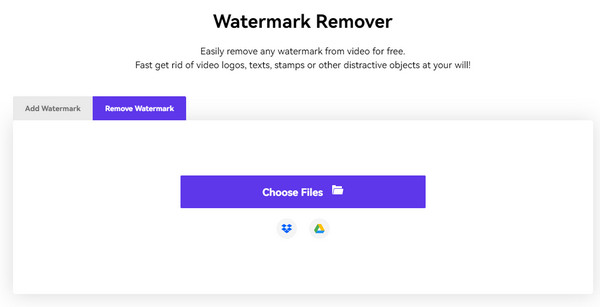
Steg 2.Efter uppladdningen klickar du på knappen "Lägg till område" för att ta bort vattenstämpeln. Flytta och justera den till önskad storlek. Du kan också mata in specifika åtgärder från avsnittet "Vattenstämpel". Förhandsgranska videon med den applicerade logotypen.
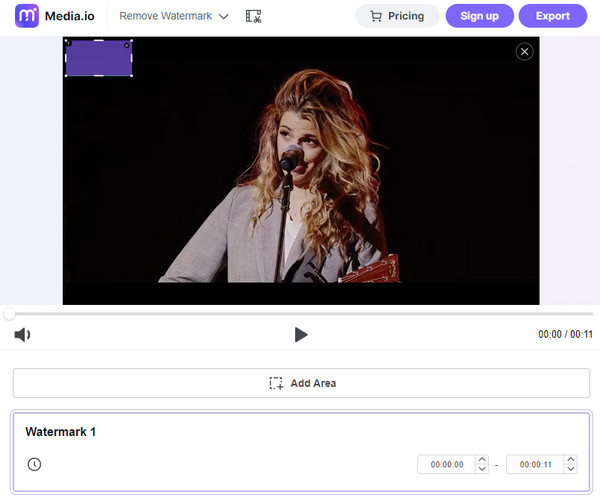
Steg 3.När det inte finns någon mer distraherande logotyp klickar du på knappen "Exportera" för att ladda ner resultatet. Du kan registrera dig på Media.io om du vill att den ska finnas kvar på webbsidan
2. 123Apps – Online Video Watermark Remover
Att ta bort en logotyp från en video med denna online-videovattenmärkesborttagare är en annan lösning att prova. Onlineverktyget har ett rent gränssnitt som gör redigeringen enklare. Den stöder olika inmatningsvideoformat, inklusive AVI, MOV, WMV, MP4 och mer. Du kan också ladda ner tilläggsversionen av vattenstämpelborttagaren från butiken till ta bort logotypen från en TikTok-video. Det enda problemet du kan stöta på här är dess långsamma laddningsförlopp.
Hur man tar bort en logotyp från en video med 123Apps – Online Video Watermark Remover:
Steg 1.När du är på online-videovattenmärkesborttagaren klickar du på knappen "Öppna fil" eller släpper videon direkt från din mapp. Du kan också dra listan där du kan välja andra källor för att få en video.
Steg 2.När du har laddat upp filen, välj det område du vill använda effekten genom att hålla nere och trycka på musen. Du kan använda flera effekter om logotypen flyttas från videon. Redigera videon med redigeringsfunktionerna från den övre delen av gränssnittet.
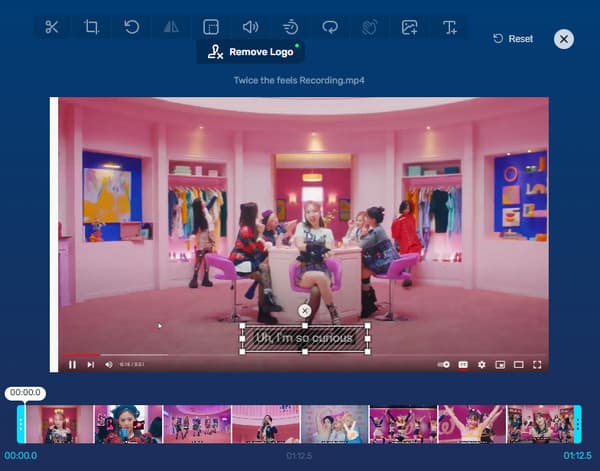
Steg 3.Om du vill ändra videons utdataformat, klicka på "Kugghjul"-ikonen för att visa andra format. Klicka sedan på "Spara"-knappen för att ladda ner videofilen.
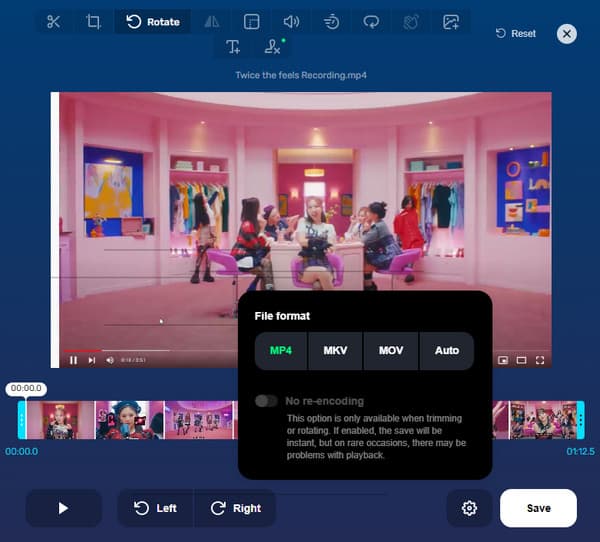
Del 3: Vanliga frågor om att ta bort logotyp från video
-
1. Kan jag ta bort logotypen från en TikTok-video?
Jo det kan du. Såvida du inte nöjer dig med att applicera ett klistermärke för att dölja vattenstämpeln. Du kan dock spara en TikTok-video med en webbapp som heter TikRank. För att behålla videon utan TikTok-vattenstämpeln, öppna TikTok-appen på din telefon och välj den video du vill spara. Tryck på Dela och kopiera länk. Öppna sedan TikRank och klistra in länken.
-
2. Är det olagligt att ta bort en logotyp från en video?
Ja. Med den amerikanska upphovsrättslagen, avsnitt 1202, är det olagligt att ta bort logotypen från en video utan ägarens medgivande. Det kan dock inte vara skadligt att ta bort logotypen från en video du äger. Och om du inte gör anspråk på någons video som din, är det ingen skada att redigera den.
-
3. Vilket är det mest effektiva sättet att ta bort logotypen från en video?
Det bästa sättet att ta bort en videovattenstämpel är att beskära den rent ur ramen. Denna metod är det bästa och enklaste sättet att redigera så länge logotypen inte rör sig runt videon. Men videoklippet kan orsaka låg kvalitet eller förvrängning.
Slutsats
Med de rekommenderade verktygen för att ta bort en logotyp från din video kommer ditt innehåll inte att distrahera tittarna längre. Dessutom kan du redigera videon utan att tänka på vattenstämpeln. AnyRec Video Converter kan vara din partner i ta bort en videovattenstämpel, medan du också kan skapa en anpassad vattenstämpel med dess andra funktioner. Ladda ner programvaran gratis nu för en bättre videoredigeringsupplevelse.
100% Säker
100% Säker
